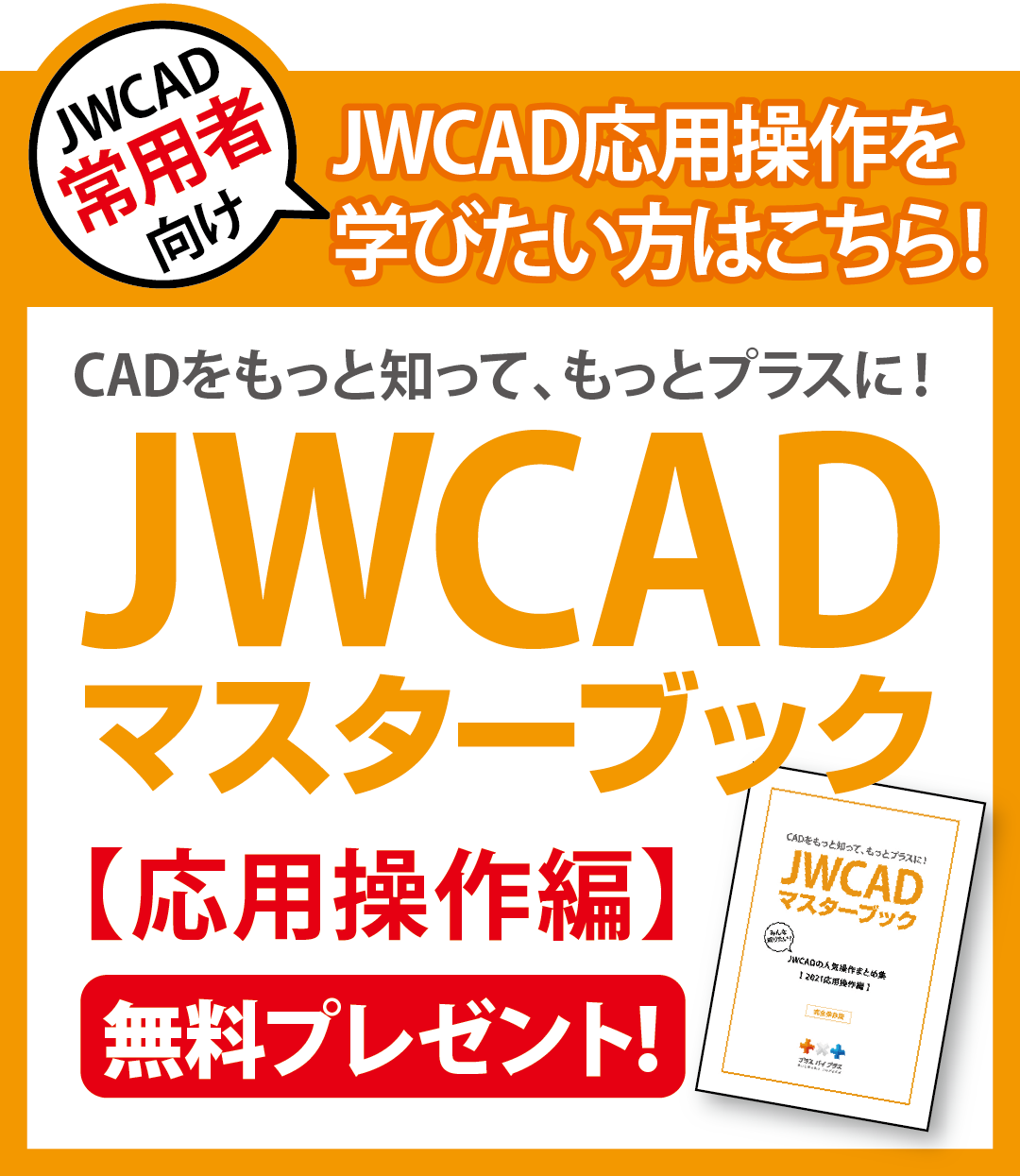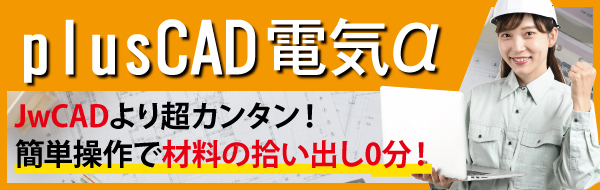JWCADで寸法引き出し線を引く方法と寸法の入れ方
- 公開日:2018年12月06日

寸法引き出し線は、図面を描く上で欠かすことのできないものです。
作図するときに寸法が正確に入っていないと工事現場での混乱を招きますし、施工後には思わぬ事故や不具合の原因にもなりかねません。
誰が見ても分かりやすいように寸法を入れることも重要です。
そこで、ここでは、JWCADでの寸法引き出し線の描き方、寸法の入れ方について解説していきます。
寸法の設定のやり方以外にも文字や矢印の変更方法など、寸法を入れる際に必要になってくる作業についても紹介いたします。
コンテンツ
寸法引き出し線の種類と基本設定
JWCADの寸法引き出し線には、「丸塗り寸法線」「矢印寸法線」「逆矢印寸法線」の全部で3種類があります。
電気設備用の図面や建築図面の場合は、丸塗り寸法線を使うのが一般的です。
道路など土木工事に使う図面の場合は、主に矢印寸法線を使います。
丸塗り寸法線、矢印寸法線、逆矢印寸法線を切り替えるには、寸法メニューから「端部」をクリックすれば選択できます。
このように、JWCADは端部が充実しているので、さまざまな図面の作図に対応可能です。
JWCADで寸法引き出し線を使うには、はじめに基本設定をしておかなければなりません。
基本設定をしておかないと、作図のときにスムーズに寸法を入れることができないので、必ずやっておきましょう。
はじめにきちんと基本設定を行っておけば、結果的に作業の効率化につながります。
基本設定を行うには、ツールバーの「寸法」タブを左クリックして選択します。コントロールバーが出てきたら「設定」を選択しましょう。
そうすると「寸法設定」と書かれている画面が出てきます。ここで基本設定を行います。
この画面で設定できるのは、寸法単位、単位の表示、小数点以下の表示桁数、角度単位、引き出し線位置などです。
他には、文字の種類、線色なども設定できます。
数値を入力するところは、それぞれの好みや図面を描うえでの業界ごとのルールが反映される部分になるので、
好みやルールに沿った数値を入力しましょう。すべて設定できたら右上のOKボタンをクリックして完了です。
寸法引き出し線の文字や線色の変更方法
JWCADは、寸法引き出し線の色や種類、文字の種類などについても変更できます。
一度設定したものでも後から変更も可能です。
印刷してみたら見づらかったという場合には、後から線の色や種類、文字の変更を行ってみましょう。
線も文字も、基本設定の「文字」や「線属性」で設定されたものがそのまま反映されます。
すでに描いてある図形や引き出し線の色や種類を変更するには、あらかじめ色と線の種類を「線属性」で変更しておきましょう。
その後、「線属性」と「属取」を利用することで寸法引き出し線の変更が可能です。
線属性から変更する場合は、まずメインツールバーの中から「線属性」を選び、次に線色の白、実線を選択してOKを左クリックします。
ここまでできたら、編集ツールバーにある「属変」を左クリックで選択し、次に変更する線を画面から選択しましょう。
目的の線を左クリックすると、線色や線の種類が変更されたことが確認できます。
「属取」から変更する場合は、「属取」を選択した後、変更したい線を左クリックします。
続いて、編集ツールバーから「属変」を選択し、変更したい線を選択すると変更されます。
JWCADは、複数の線の色や種類をまとめて変更することも可能です。はじめに、変更する図面を画面に開いておきます。
ツールバーから「範囲」を左クリックで選択し、「編集」から「範囲選択」の後、変更したい線を対角になるように選択して左クリックしましょう。
次にコートロールバーの「属性選択」を選ぶと属性を設定するダイアログが画面上に表示されます。
ここで、任意の線色を選択し、OKを左クリックして完了です。
寸法引き出し線の角度変更のやり方
図面を作図する際、すべてにおいて寸法引き出し線を垂直にするとは限りません。
寸法引き出し線の角度変更が必要になる場合があります。
角度変更をする方法を知っていると自由な作図が可能なので、覚えておきましょう。
寸法引き出し線の角度を変更するには、まず、ツールバーの「寸法」を選択します。
次に、基準線を指定したら、寸法の入力位置を決めます。
続いて、コントロールバーから「引出角0」を選択し、変更したい角度を選択しましょう。
垂直以外の場合は45度で選択します。その後は、図形の寸法を入力すれば、それで完了です。
寸法引き出し線は、図面の描き方やサイズによっては、垂直のままだと見づらい場合があります。
寸法引き出し線に角度をつけることは、図面を見やすくしたいときに効果的です。
「どんな図面の場合に寸法引き出し線の角度を変えるか」は、特に決まりはありません。
寸法引き出し線の角度を変更するかどうかは、図面の見やすさを重視して臨機応変に対処してみましょう。
寸法引き出し線の寸法が表示されない場合は?
JWCADで作図していると、寸法引き出し線上にあるはずの寸法が数字で表示されないことがあります。
これは、JWCADの作業を快適に進めるための機能で、四角い枠として省略された表示になるのです。
これは画面上の表示だけの問題で、実際の寸法は入っているので、心配はいりません。
枠表示されている寸法がどうなっているか確認したいときには、画面を拡大してみましょう。
拡大表示させると、本来の数字がきちんと入力されているのが分かります。
しかし、画面表示だけといっても、常に数字を確認しながらやりたい人もいるかもしれません。
その場合は、四角い枠で表示されるのを解除することも可能です。解除するには、「設定」から「画面倍率・文字表示」を選択します。
ダイアログが表示されたら「文字枠を表示する」にチェックが入っていることを確認しましょう。
チェックが入っている場合はこれを外します。
また、本来の数字で表示させる方法としては、枠表示される数値を最小に変更しておく方法もあります。
変更するには、「設定」から「基本設定」を選択し、「一般(1)」のダイアログを開きましょう。
その中に「文字表示と枠表示の切り替えドット数」があるので、その数値欄の数値を2に設定しておけば、四角い枠で表示することを防げます。
もちろん、寸法を最小の数値で入力した場合は四角い枠で表示されるので、注意しましょう。
JWCADの操作がむずかしいと感じた場合の対処方法
JWCADは、無料で配布されているCADソフトです。
OSなど使用環境が合っていれば自由に使え、さまざまな機能を使うことができます。
しかし、複雑な機能が備わっている分、パソコンが苦手な人にとっては、やや操作を覚えるのがむずかしい面もあります。
それが苦手でCADの導入に迷っている人もいるでしょう。
寸法引き出し線の場合も、やり方を覚えてしまえばスムーズな作図が可能ですが、毎回マニュアルを確認しながら操作するという人も少なくありません。
「もう少し作図をスムーズにしたい」「作図に時間をかけたくない」という場合には、操作が簡単なCADを使うのも解決になります。
特に、水道工事や電気工事の場合は施工に必要な図面ができればいいので、建築図面のようにデザイン性を求められるものではありません。
いかに見やすく正確な図面をスピーディーに描けるかを考える方が効率的です。
プラスバイプラスの水道CADや電気CADは、マウスだけで操作でき、パソコン操作が苦手な人に適しています。
一般的に良く使われているメーカーの材料があらかじめ入っているので、それを選択するだけで配置も簡単です。
作図が終わると同時に見積もりもできてしまうので、作図の後に見積もり作成をする手間もかかりません。
CADは使いたいけれど、複雑な操作が苦手という場合は、プラスバイプラスのCADを検討してみるのもいいでしょう。
JWCADで寸法引き出し線を引く方法と寸法の入れ方についてよくある質問
JWCADの寸法引き出し線の種類と基本設定
JWCADの寸法引き出し線には、「丸塗り寸法線」「矢印寸法線」「逆矢印寸法線」の全部で3種類があります。
電気設備用の図面や建築図面の場合は、丸塗り寸法線を使うのが一般的です。
道路など土木工事に使う図面の場合は、主に矢印寸法線を使います。
丸塗り寸法線、矢印寸法線、逆矢印寸法線を切り替えるには、寸法メニューから「端部」をクリックすれば選択できます。
このように、JWCADは端部が充実しているので、さまざまな図面の作図に対応可能です。
JWCADで寸法引き出し線を使うには、はじめに基本設定をしておかなければなりません。
基本設定をしておかないと、作図のときにスムーズに寸法を入れることができないので、必ずやっておきましょう。
はじめにきちんと基本設定を行っておけば、結果的に作業の効率化につながります。
基本設定を行うには、ツールバーの「寸法」タブを左クリックして選択します。コントロールバーが出てきたら「設定」を選択しましょう。
そうすると「寸法設定」と書かれている画面が出てきます。ここで基本設定を行います。
この画面で設定できるのは、寸法単位、単位の表示、小数点以下の表示桁数、角度単位、引き出し線位置などです。
他には、文字の種類、線色なども設定できます。
数値を入力するところは、それぞれの好みや図面を描うえでの業界ごとのルールが反映される部分になるので、
好みやルールに沿った数値を入力しましょう。すべて設定できたら右上のOKボタンをクリックして完了です。
JWCADの寸法引き出し線の文字や線色の変更方法
JWCADは、寸法引き出し線の色や種類、文字の種類などについても変更できます。
一度設定したものでも後から変更も可能です。
印刷してみたら見づらかったという場合には、後から線の色や種類、文字の変更を行ってみましょう。
線も文字も、基本設定の「文字」や「線属性」で設定されたものがそのまま反映されます。
すでに描いてある図形や引き出し線の色や種類を変更するには、あらかじめ色と線の種類を「線属性」で変更しておきましょう。
その後、「線属性」と「属取」を利用することで寸法引き出し線の変更が可能です。
線属性から変更する場合は、まずメインツールバーの中から「線属性」を選び、次に線色の白、実線を選択してOKを左クリックします。
ここまでできたら、編集ツールバーにある「属変」を左クリックで選択し、次に変更する線を画面から選択しましょう。
目的の線を左クリックすると、線色や線の種類が変更されたことが確認できます。
「属取」から変更する場合は、「属取」を選択した後、変更したい線を左クリックします。
続いて、編集ツールバーから「属変」を選択し、変更したい線を選択すると変更されます。
JWCADは、複数の線の色や種類をまとめて変更することも可能です。はじめに、変更する図面を画面に開いておきます。
ツールバーから「範囲」を左クリックで選択し、「編集」から「範囲選択」の後、変更したい線を対角になるように選択して左クリックしましょう。
次にコートロールバーの「属性選択」を選ぶと属性を設定するダイアログが画面上に表示されます。
ここで、任意の線色を選択し、OKを左クリックして完了です。
JWCADの寸法引き出し線の角度変更のやり方
図面を作図する際、すべてにおいて寸法引き出し線を垂直にするとは限りません。
寸法引き出し線の角度変更が必要になる場合があります。
角度変更をする方法を知っていると自由な作図が可能なので、覚えておきましょう。
寸法引き出し線の角度を変更するには、まず、ツールバーの「寸法」を選択します。
次に、基準線を指定したら、寸法の入力位置を決めます。
続いて、コントロールバーから「引出角0」を選択し、変更したい角度を選択しましょう。
垂直以外の場合は45度で選択します。その後は、図形の寸法を入力すれば、それで完了です。
寸法引き出し線は、図面の描き方やサイズによっては、垂直のままだと見づらい場合があります。
寸法引き出し線に角度をつけることは、図面を見やすくしたいときに効果的です。
「どんな図面の場合に寸法引き出し線の角度を変えるか」は、特に決まりはありません。
寸法引き出し線の角度を変更するかどうかは、図面の見やすさを重視して臨機応変に対処してみましょう。
JWCADの寸法引き出し線の寸法が表示されない場合は?
JWCADで作図していると、寸法引き出し線上にあるはずの寸法が数字で表示されないことがあります。
これは、JWCADの作業を快適に進めるための機能で、四角い枠として省略された表示になるのです。
これは画面上の表示だけの問題で、実際の寸法は入っているので、心配はいりません。
枠表示されている寸法がどうなっているか確認したいときには、画面を拡大してみましょう。
拡大表示させると、本来の数字がきちんと入力されているのが分かります。
しかし、画面表示だけといっても、常に数字を確認しながらやりたい人もいるかもしれません。
その場合は、四角い枠で表示されるのを解除することも可能です。解除するには、「設定」から「画面倍率・文字表示」を選択します。
ダイアログが表示されたら「文字枠を表示する」にチェックが入っていることを確認しましょう。
チェックが入っている場合はこれを外します。
また、本来の数字で表示させる方法としては、枠表示される数値を最小に変更しておく方法もあります。
変更するには、「設定」から「基本設定」を選択し、「一般(1)」のダイアログを開きましょう。
その中に「文字表示と枠表示の切り替えドット数」があるので、その数値欄の数値を2に設定しておけば、四角い枠で表示することを防げます。
もちろん、寸法を最小の数値で入力した場合は四角い枠で表示されるので、注意しましょう。
▼操作がカンタン!サポート体制も充実!安心して使える「plusCAD」シリーズ